u盘组策略设置
电脑(组策略u盘控制)
哈喽,今日头条的小伙伴们大家好,我是你们的好朋友IT咨询顾问。组策略是微软Windows NT家族操作系统的一个特性,它可以控制用户帐户和计算机帐户的工作环境。组策略提供了操作系统、应用程序和活动目录中用户设置的集中化管理和配置,而本地组策略可以在独立且非域的计算机上管理组策略对象。组策略实际上是控制用户可以或不能在计算机上做什么,例如密码复杂性策略可避免用户选择过于简单的密码,允许或阻止身份不明的用户从远程计算机连接到网络共享,阻止访问Windows任务管理器或限制访问特定文件夹。驻留在单台计算机上的组策略对象仅适用于该台计算机,要应用某组策略对象到一组计算机,组策略需依赖于活动目录进行分发,活动目录可以分发组策略对象到Windows域中的每台计算机。默认情况域控制器上Microsoft Windows每隔5分钟刷新一次组策略,刷新时它会发现、获取和应用所有适用这台计算机和已登录用户的组策略对象。某些设置,例如自动化软件安装、驱动器映射、启动脚本或登录脚本,只在启动或用户登录时应用。从Windows XP开始,用户可以从命令行提示符使用gpupdate命令手动启动组策略刷新。下面给小伙伴们分享Windows 10使用本地组策略设置禁止U盘写入数据的步骤和方法,美好的一天从解决电脑问题开始,一起来看看小编的演示。
操作步骤第一步 启动Windows 10操作系统,如图所示。点击任务栏搜索框,开始使用Cortana(小娜)智能语音助理。

电脑
第二步 如图所示,搜索框输入"组策略"。Cortana(小娜)显示搜索结果,点击"最佳匹配→编辑组策略"项。

第三步 唤出"本地组策略编辑器"程序窗口,如图所示。展开左侧"本地计算机策略→计算机配置→管理模板→系统"目录,双击右侧"可移动存储访问"文件夹。
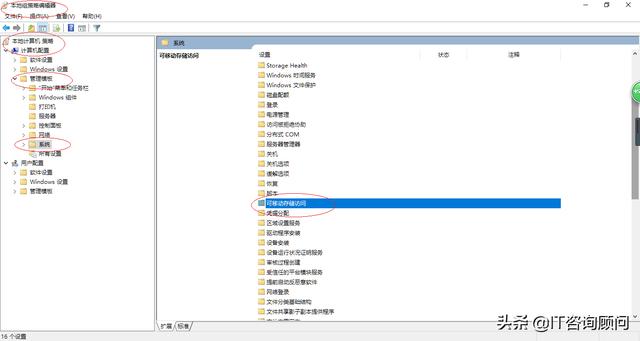
第四步 如图所示,展开左侧"可移动存储访问"文件夹。双击右侧"可移动磁电脑盘:拒绝写入权限"项,下步将进行禁止可移动存储设备写入数据的操作。
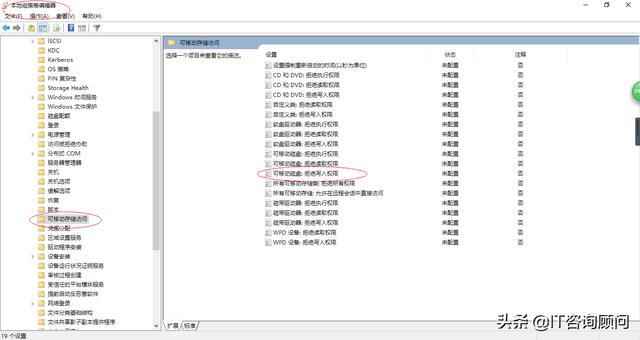
第五步 弹出"可移动磁盘:拒绝写入权限"对话框,如图所示。勾选"已启用"单选框,设置完成点击"确定"按钮。

第六步 如图所示,完成禁止可移动存储设备写入数据的操作。本例到此结束,希望对大家能有所帮助。
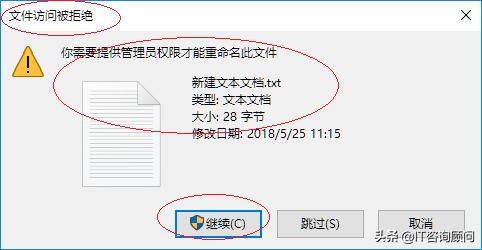
[b]温馨提示[/b]完成分享Windows 10使用本地组策略设置禁止U盘写入数据的的步骤和方法,由于水平有限难免会有不足之处,欢迎小伙伴们提出宝贵意见。小伙伴们如果能从小编解决电脑问题的思路和方法中有所启发,那就记得点赞、分享、评论和关注哦,咱们明天不见不散。
电脑

 10.0.0.1是Cisco、smc等路由器登录IP,它属于私有A类IP地址范...
10.0.0.1是Cisco、smc等路由器登录IP,它属于私有A类IP地址范... 192.168.1.1是非常普遍的路由器默认登录入口地址。以前我们常...
192.168.1.1是非常普遍的路由器默认登录入口地址。以前我们常... 192.168.10.1是可用作路由器登录界面地址的,拿到路由器翻转...
192.168.10.1是可用作路由器登录界面地址的,拿到路由器翻转... 10.10.100.100是一个私有内部的网络IP地址;仅在局域网内可以...
10.10.100.100是一个私有内部的网络IP地址;仅在局域网内可以...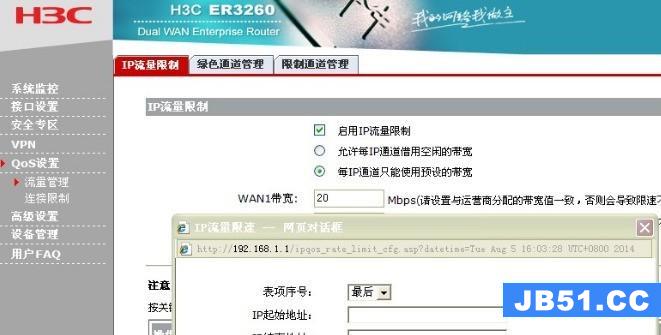 h3c路由器的默认密码是什么?
h3c路由器默认账号密码:用户名...
h3c路由器的默认密码是什么?
h3c路由器默认账号密码:用户名...